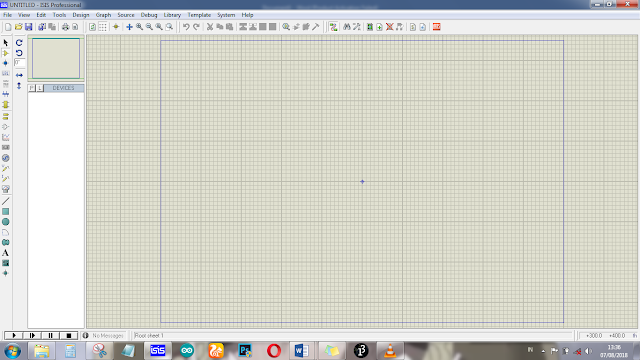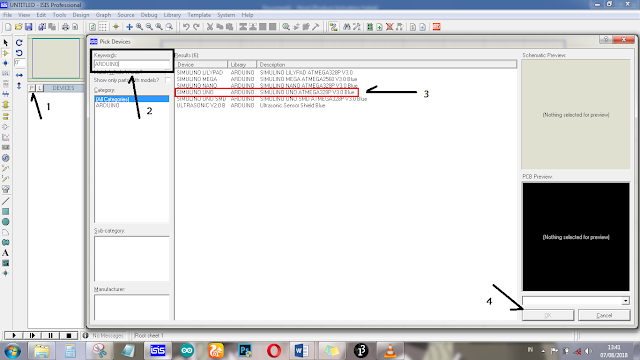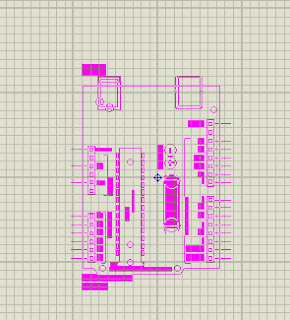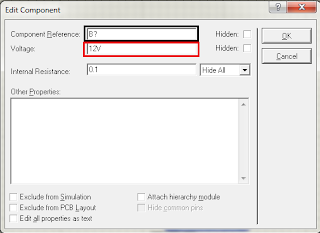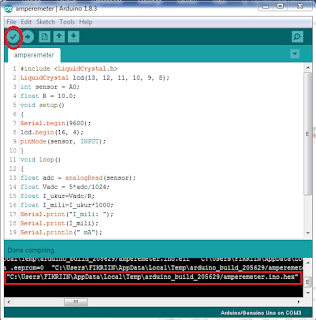Cara Membuat Ampere Meter Digital Menggunakan Arduino
Sebelum membahas lebih lanjut tentang pembuatan Ampere Meter Digital, alangkah lebih baiknya anda faham apa itu ampere meter, apa itu hukum ohm dan bagaimana pengAplikasian atau implementasi hukum ohm.
karena dalam hal ini anda hanya akan mempelajari tentang cara membuat ampere meter digital menggunakan arduino uno, yang mana hal ini merupakan bentuk implementasi hukum ohm.
Apa yang kita butuhkan untuk membuat Ampere Meter Digital...?
karena dalam hal ini anda hanya akan mempelajari tentang cara membuat ampere meter digital menggunakan arduino uno, yang mana hal ini merupakan bentuk implementasi hukum ohm.
Apa yang kita butuhkan untuk membuat Ampere Meter Digital...?
Tentunya sofware proteus dan Arduino ya, versinya bebas, sama aja. Kalau saya pake nya Proteus 7 dan Arduino 1.8.3
Kenapa proteus 7 bukan yang terbaru ?
 |
| Tampilan antar muka Software Proteus dan Arduino |
***
Untuk melakukan simulasinya...buka software proteus, kalau belum ada, download dulu aja ya. Hhee
Setelah terbuka maka akan terlihat seperti Gambar 1.
Gambar 1. Tampilan awal software Proteus 7
Gambar 2. Cara input komponen di Proteus
Gambar 2 menunjukan bagaimana kita meng input komponen di proteus, dengan tahapannya dapat dilihat pada gambar. Poin 1 “klik kiri satu kali”, poin 2 “ tuliskan komponen apa yang kita cari, dalam hal ini kita tulis ARDUINO”, poin 3 “klik kiri satu kali”, poin 4 “klik oke”. Nah selanjutnya KLIK di bagian kosong proteus satu kali, maka akan terihat seperti Gambar 3, itu adalah transparan komponen untuk kita tempatkan di sebelah mana, geser- geser aja tuh, setelah sesuai lalu klik satu kali lagi, maka komponen arduino akan muncul.
Setelah itu, maka lakukan hal yang sama untuk meng input komponen lainnya seperti BATTERY, RES (resistor), VIRTUAL TERMINAL, POT-HG (Potensio), dan LM041L (LCD 16x4). Naah, kalau biasanyakan Arduino Uno pake supply dari power bank ataupun supply dari laptop menggunakan kabel serial, kalau dalam simulasi anda cukup menambahkan komponen VCC sambung ke Vcc arduino dan GND sambung ke Ground arduino. Untuk lebih jelasnya lihat Gambar 4 dan 5.
Gambar 4
Gambar 4 diatas ada 3 petunjuk anak panah dan kotak merah. Penjelasannya :
Anak panah biru = klik satu kali untuk mencari komponen supplay vcc dan Gnd
Anak panah ungu = klik satu kali untuk mencari VIRTUAL TERMINAL
Anak panah hitam = klik satu kali untuk masuk ke mode komponen, karena kalau tidak di klik maka tampilannya akan seperti gambar dibawah ini.
Ketika “ P ” anda klik maka tampilannya akan seperti gambar atas, untuk itu anda harus klik mode pencarian komponen dulu sebelum mencari komponen yang tidak ada disebalah kiri dinding proteus.
Kotak merah = menunjukan komponen-komponen yang telah kita input.
Gambar 5. Rangkain fix Ampere meter digital menggunkan Arduino Uno.
Itu cara nyambung-nyambung komponennya gimna ? kabelnya dari mana ?
Tenang...disini kabel / wire gak harus dicari, tinggal klik tahan aja di ujung kompenen 1 yang akan di pasang kabel, kliknya ditahan ya... geser deh ke komponen 2 atau pin yang akan di sambung.
***
Pada Gambar 4 dan Gambar 5 besar nilai komponen resistor dan baterai kan beda. Nah untuk merubahnya tinggal klik 2 kali aja pada komponen yang akan anda rubah besarannya. Maka akan tampil seperti Gambar 6.
Gambar 6
Kotak hitam = untuk merubah nama komponen
Kotak merah = untuk merubah besaran nilai komponen
***
Done !
Untuk programnya...tinggal copas aja program dibawah ke sofware arduino anda. Kemudian compile dulu untuk mendapatkan file hex program Ampere meter di arduino, seperti pada Gambar 7.
Dengan keterangan. Yang dilingkari merah itu adalah tombol compile nah setelah itu akan mucul file hex nya seperti pada kotak merah. Dan biasanya file hex itu selalu di awali dengan “C: dan diakhiri dengan .ino.hex”
Dengan keterangan. Yang dilingkari merah itu adalah tombol compile nah setelah itu akan mucul file hex nya seperti pada kotak merah. Dan biasanya file hex itu selalu di awali dengan “C: dan diakhiri dengan .ino.hex”
==program Ampere meter digital==
#include <LiquidCrystal.h> //memasukan fungsi library LCD
LiquidCrystal lcd(13, 12, 11, 10, 9, 8);// pin digital yang dipakai untuk lcd “ingat harus beruntun ya, sesuaikan dengan gmabar diatas”
int sensor = A0; // pin input sesnor arus
float R = 10.0;// besar resistor_sensor
void setup()
{
Serial.begin(9600);
lcd.begin(16, 4);// definisi type lcd yang dipakai
pinMode(sensor, INPUT);//mode pin A0 dipungsikan sebagai input
}
//EKSEKUSI PROGRAM di dalam void loop
void loop()
{
float adc = analogRead(sensor); //membaca besar nilai analog yang masuk ke arduino dari rangkaian ampere_meter
float Vadc = 5*adc/1024;//kalibrasi rangkaian dengan rumus hukum ohm
float I_ukur=Vadc/R;// karena hukum ohm itu V= IxR ,maka I=V/R
float I_mili=I_ukur*1000;// dari ampere ke mA (x 1000)
Serial.print("I_mili: ");
Serial.print(I_mili);
Serial.println(" mA");
lcd.setCursor(0, 0);lcd.print(" Ampere meter ");
lcd.setCursor(0, 1);lcd.print("I= ");lcd.setCursor(3, 1);
lcd.print(I_mili);lcd.print(" mA");
delay(100);
}
Gambar 7.
Next ***
Blok file hex pada kotak merah dan copy kemudian paste di software Proteus pada komponen Arduino. Caranya ?
Klik 2 kali pada komponen arduino di proteus paste dan klik OK atau Enter.
Alhamdulillah....beres juga. Tinggal klik tombol Play pada software Proteus sebelah kiri bawah.
Semoga bermanfaat, kalau ada yang gak ngerti. Komen aja ya !
Cara membuat Multimeter Digital dengan Arduino
Materi terkait Ampere Meter Digital :
Cara membuat Volt-meter digital menggunakan arduinoCara membuat Multimeter Digital dengan Arduino